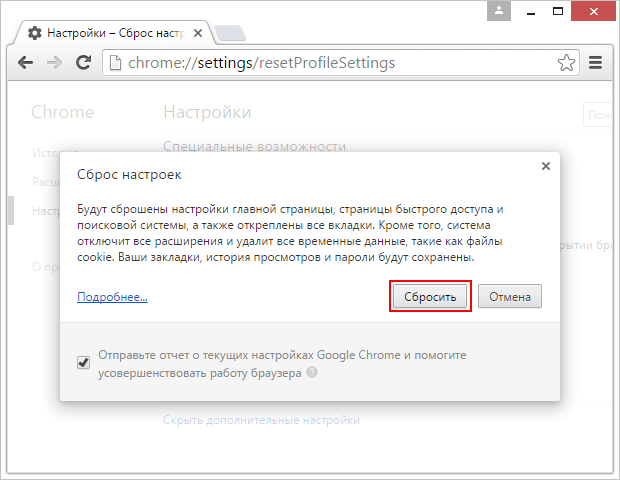Eltávolítása yellowads promóciós lapokat a böngésző - Internet biztonság orosz
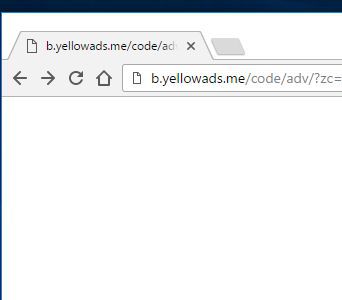
Az alábbi ajánlások eltávolítására bosszantó b.yellowads.men lapján a böngésző.
Hogyan lehet eltávolítani manuálisan Yellowads
Kövesse az eltávolítást eljárást a Vezérlőpult segítségével:
- Nyissa meg a "Control Panel". Kattintson az Add or Remove Programs (Windows XP) vagy eltávolítja a programot (Windows Vista / 7/8/10).
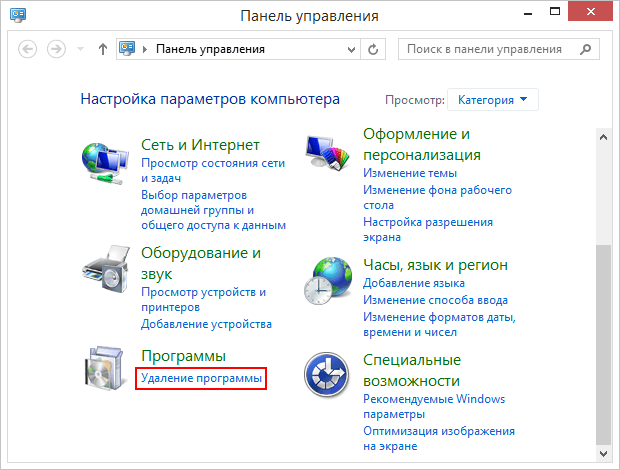
- Ügyeljen arra, hogy a jelenléte a hirdetések menedzsere. GamesDesktop, Trotux, SearchBárszék és más szokatlan programokkal, különösen a közelmúltban létrehozott. Ha ilyen programot, jelölje ki őket, majd kattintson az Eltávolítás gombra.
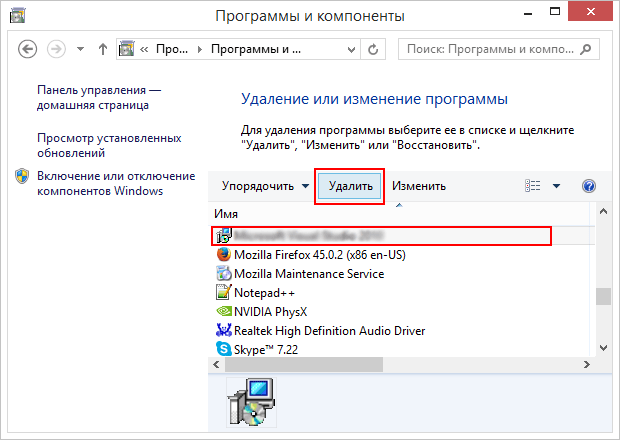
Távolítsuk Yellowads egy böngészőből
- Indítsa el az Internet Explorer és a menj a beállítások menüben (fogaskerék ikon) a legördülő listából válassza az Internet Options.
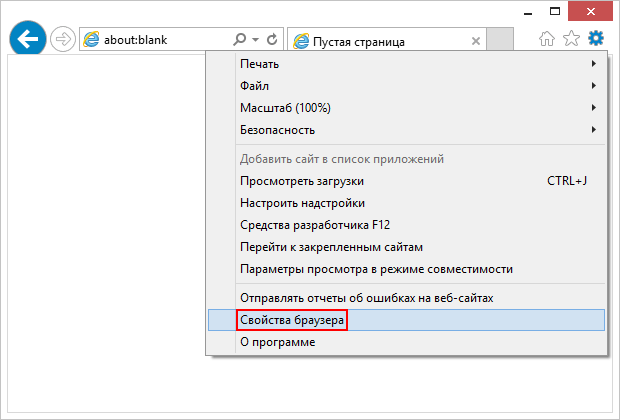
- Megj felület, ahol a segítségével a kurzort aktiválja a Speciális fülre. majd az Alaphelyzet gombra.
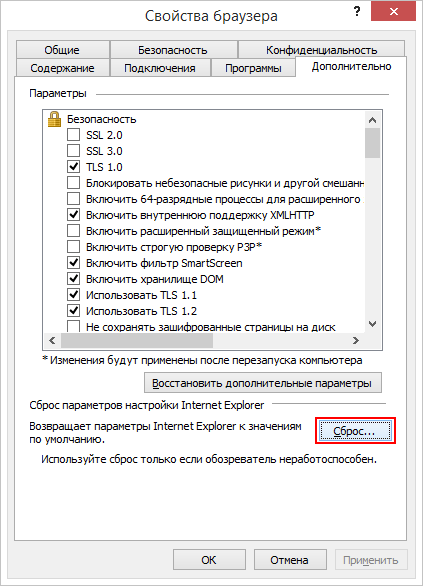
- Egy ablak nyílik az Internet Explorer beállításainak visszaállítása. Győződjön meg róla, hogy a megfelelő, akkor jelölje be a jelölőnégyzetet a kérelem Személyes beállítások törlése mint a képen látható módon, majd az Alaphelyzet gombra. Várják művelet befejeződött. Kész!
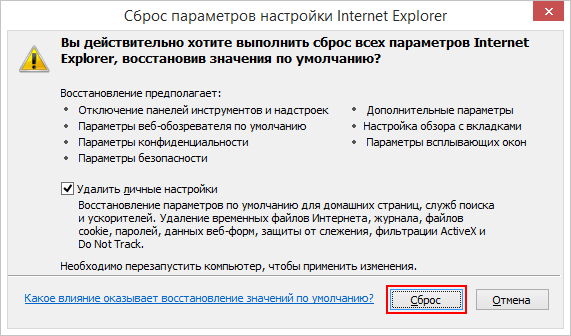
- A Mozilla Firefox böngésző, válassza a Súgó menüt, és válassza információk megoldani a problémákat (Ha a számítógép nem jeleníti meg a Firefox menü, majd nyomja meg az F10 billentyűt a billentyűzeten).
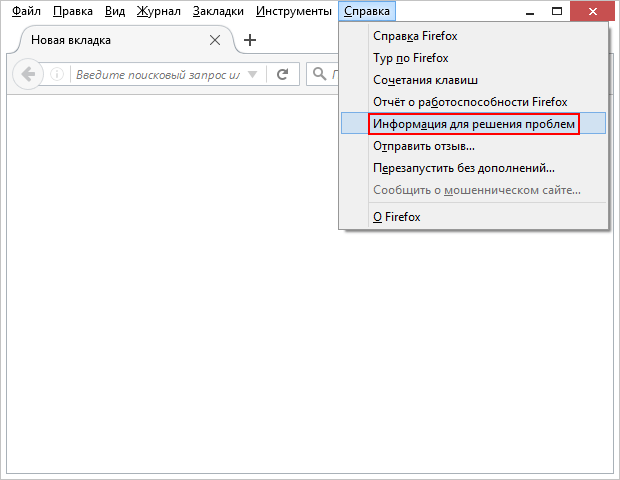
- A megnyitott lapra a kurzor, kiválasztani és aktiválni egy lehetőség törlése a Firefox.
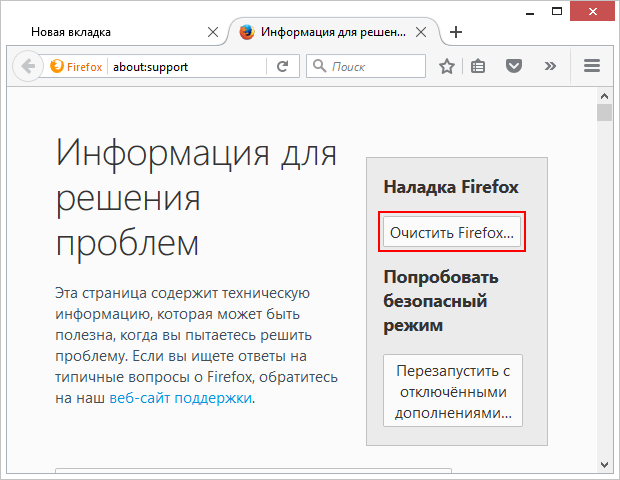
- Akkor megnyílik egy ablak nevű Ochitska Firefox. Ezután erősítse meg szándékát található Törlés gombbal a Firefox.
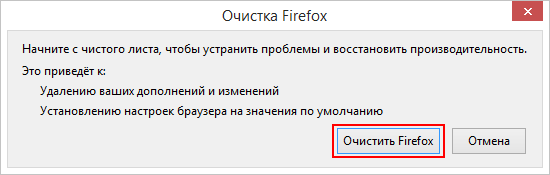
- Nyisd meg a Chrome-menü az alábbiak szerint, és a listán, válasszuk a Beállítások.
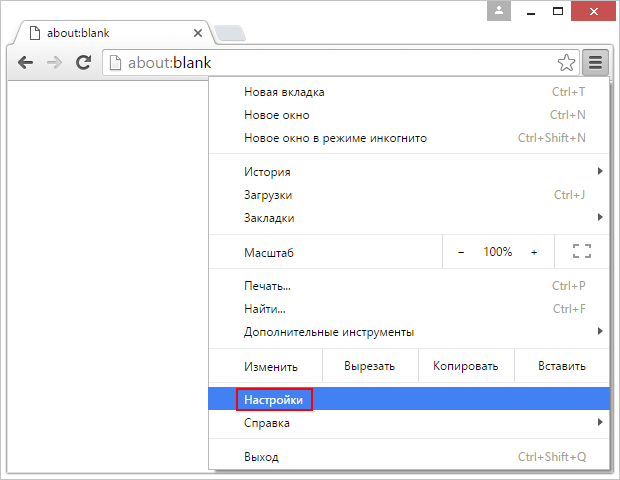
- Alján a Beállítások lapon kattintson a Speciális beállítások megjelenítése linkre.
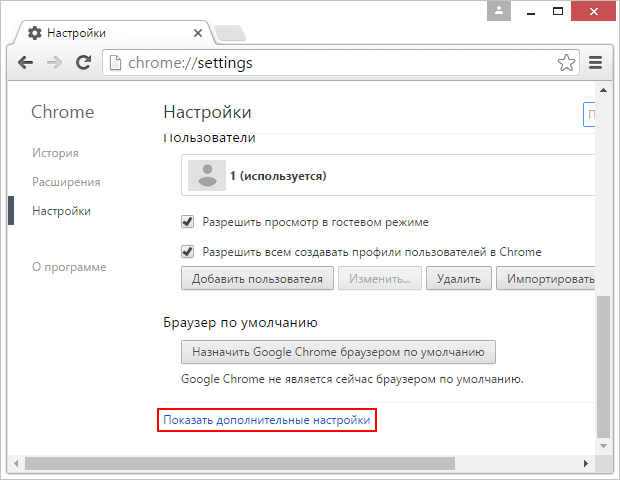
- Most keresse meg, majd az Alaphelyzet gombra.
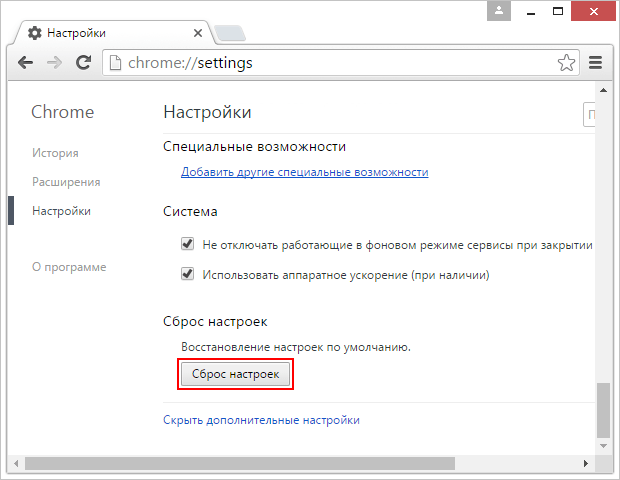
- Gondosan olvassa el a szöveget az üzenet párbeszédablak, hogy megértsék a hatását a művelet, ami nem fejeződött be, és folytassa a megerősítés reset parancsot. Ez az!